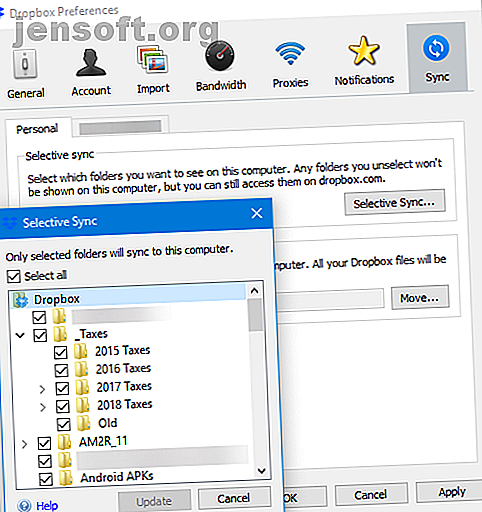
Come sincronizzare solo file specifici in Dropbox o Google Drive
Annuncio pubblicitario
Il cloud storage è utile da tenere in giro, ma presenta alcuni punti critici. La maggior parte di questi si presenta sotto forma di memoria limitata. A meno che tu non abbia pagato di più, probabilmente non hai più di 15 GB su un singolo servizio.
Un altro problema correlato è lo spazio limitato sul computer 6 Suggerimenti per liberare spazio su disco in Windows 10 6 Suggerimenti per liberare spazio su disco in Windows 10 Anche un terabyte di spazio di archiviazione viene rapidamente riempito con file multimediali. Qui ti mostreremo come liberare facilmente gigabyte di spazio su disco in Windows 10 rimuovendo i file di sistema ridondanti. Leggi di più . Se hai un sacco di file archiviati nei tuoi account di archiviazione cloud o condividi file con altri, potresti trovare la tua cartella Dropbox o Google Drive che occupa troppo spazio sul tuo PC.
In tal caso, dovresti utilizzare la sincronizzazione selettiva invece di sincronizzare tutto. Ecco come.
Come utilizzare la sincronizzazione selettiva in Dropbox

Trova l'icona di Dropbox nella barra delle applicazioni nell'angolo in basso a destra dello schermo (potrebbe essere necessario fare clic sulla freccia per mostrare tutte le icone). Fai clic su questo, quindi fai clic sull'ingranaggio Impostazioni nella parte superiore destra della finestra risultante. Scegli le preferenze .
Nella casella Preferenze di Dropbox, passare alla scheda Sincronizza . Qui vedrai un pulsante per la sincronizzazione selettiva . Fare clic su questo, quindi è possibile scorrere e deselezionare tutte le cartelle che non si desidera sincronizzare.
Premi Aggiorna e poi OK al termine. Dropbox rimuoverà quindi quelle cartelle dal tuo PC, ma rimarranno al sicuro nel tuo account.
Come utilizzare la sincronizzazione selettiva in Google Drive

Uno dei migliori suggerimenti per lo spazio di archiviazione di Google Drive è la sincronizzazione selettiva, che vive in un posto simile a Dropbox. Trova l'icona di Drive nella barra delle applicazioni, quindi fai clic sul pulsante Menu a tre punti seguito da Preferenze .
Qui, passa alla scheda Google Drive a sinistra. Cambia Sincronizza tutto in I miei file per sincronizzare solo queste cartelle . Di seguito, è possibile deselezionare tutto ciò che non si desidera sincronizzare con il computer corrente.
Scopri le app che mostrano quali cartelle occupano più spazio Hai bisogno di una pulizia del disco? Visualizza cosa occupa spazio sul tuo PC Windows Hai bisogno di una pulizia del disco? Visualizza cosa occupa spazio sul tuo PC Windows Oh la pressione quando si esaurisce lo spazio su disco. Cosa cancellare? Il modo più rapido per individuare i file spazzatura è utilizzare uno strumento che ti aiuti a visualizzare la struttura dei file del tuo sistema. Leggi di più se hai bisogno di aiuto per decidere quale escludere.
Credito di immagine: Pe3check / Depositphotos
Scopri di più su: Cloud Storage, Dropbox, Google Drive.

